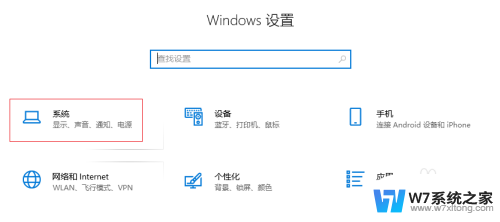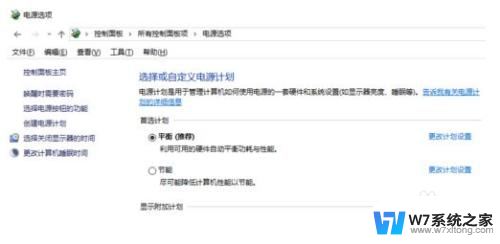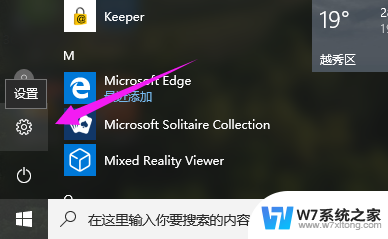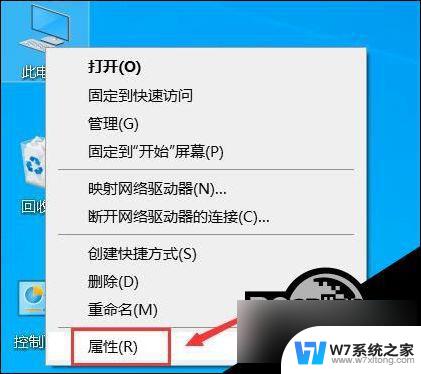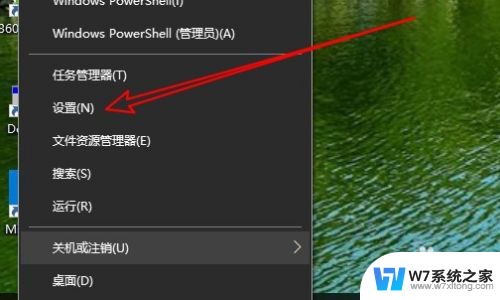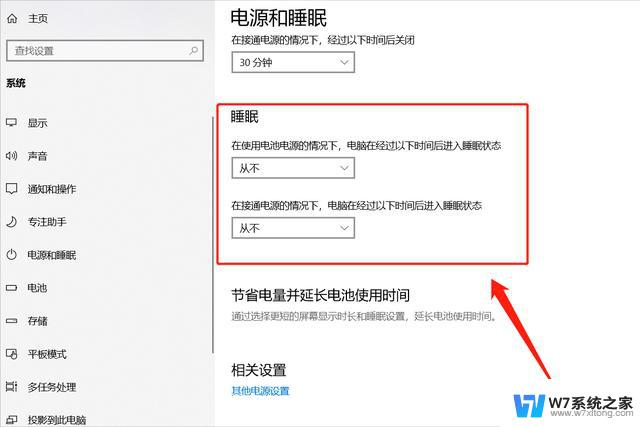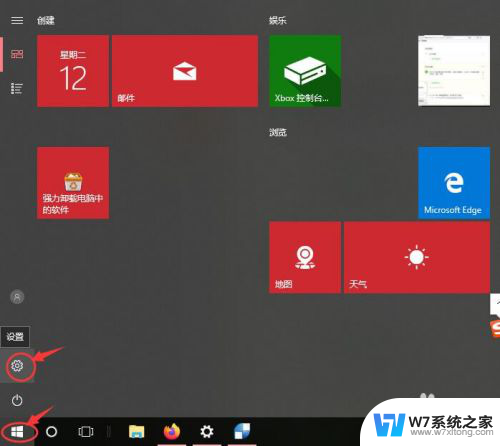win10台式机睡眠后怎样唤醒 台式机 win10 睡眠后按键无法唤醒
Win10系统的台式机在进入睡眠模式后,有时候会出现无法通过按键唤醒的情况,这个问题可能是由于系统设置或硬件问题导致的。如果你的台式机在睡眠后无法通过按键唤醒,可以尝试通过重新设置电源选项或更新驱动程序来解决这个问题。检查硬件设备的连接是否正常也是一个解决办法。希望以上建议能帮助你解决台式机睡眠后无法唤醒的问题。
操作方法:
1.查看键盘提示灯是否可以点亮(小键盘的NumLock键、或者Caps Lock键),通常尝试两三次后提示灯没有点亮即表示鼠标键盘(均处于已关闭状态)已锁定。
2.此时点击主机电源键,注意点一下即可,按着不放就强制关机了。。。
点按电源键后屏幕点亮,显示输入密码页面,此时输入密码即可进入系统。
3.倘若以后不想电脑进入睡眠状态可以如此设置:
设置→系统→电源和睡眠,即可修改睡眠的设置了。选择选项后完成,自动保存立即生效。
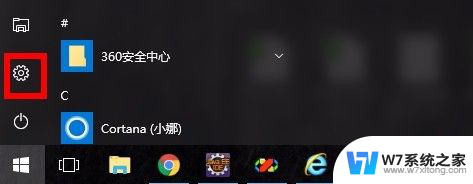
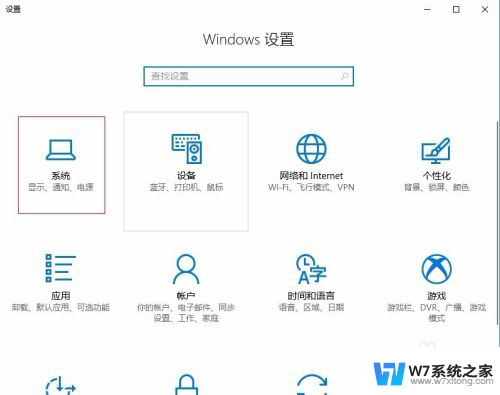
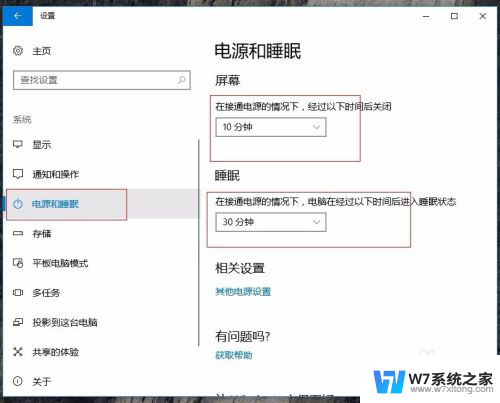
4.另外提示,为保护个人隐私、省电和保护显示器的角度出发,往往不会选择“从不”。离开电脑时也可以使用“win键(Ctrl右边)+L键”立即锁屏,此种锁屏不会锁定键盘
以上就是win10台式机睡眠后如何唤醒的全部内容,如果有任何不清楚的地方,用户可以根据小编的方法进行操作,希望能够对大家有所帮助。